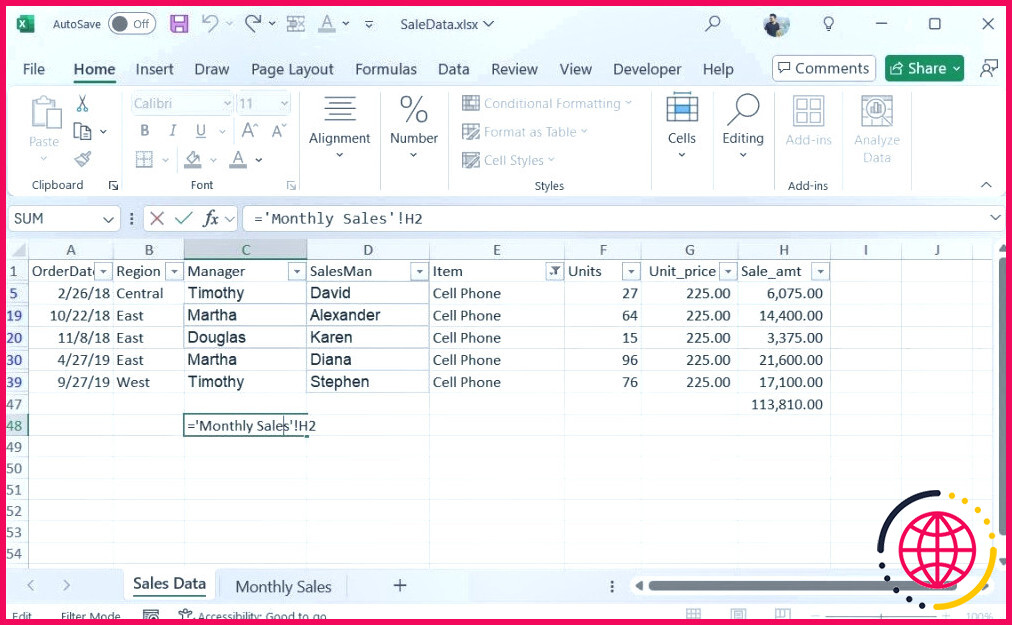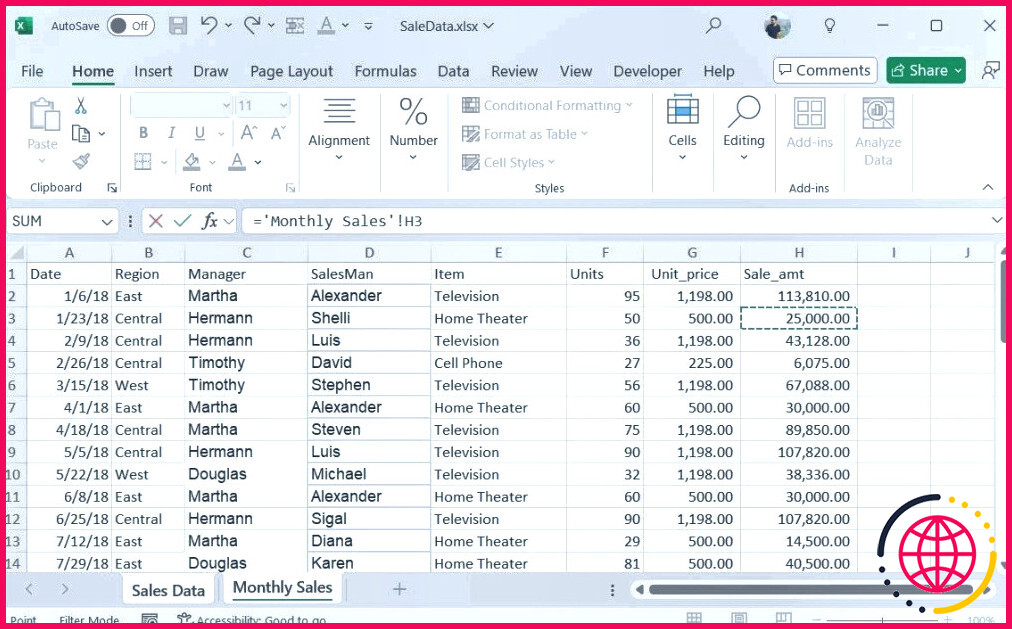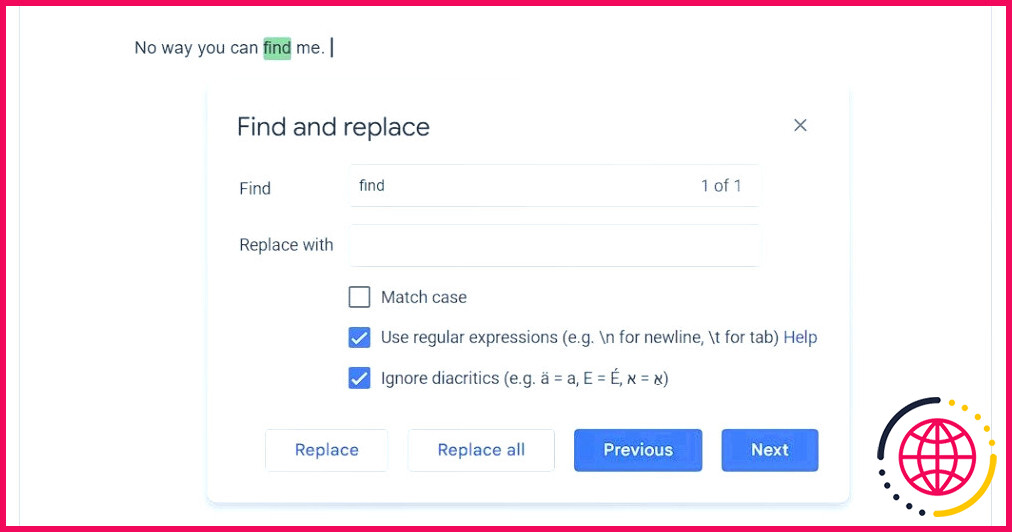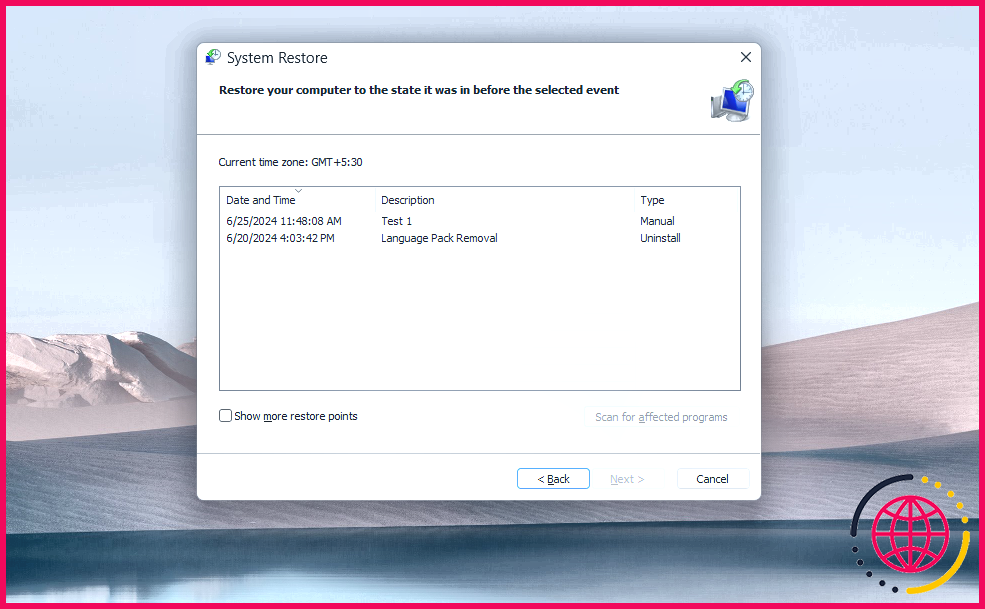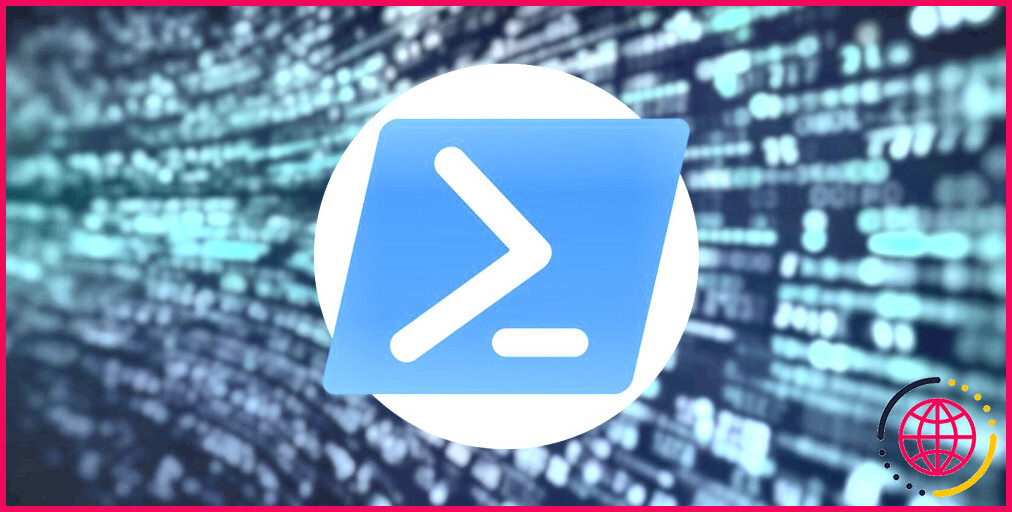Comment extraire des données d’une autre feuille dans Excel
Lorsque vous travaillez avec plusieurs feuilles dans un classeur Excel, vous pouvez avoir besoin de référencer des données d’une feuille à l’autre pour des calculs, des analyses ou pour garder votre classeur organisé. Voici quelques méthodes simples pour y parvenir dans Excel.
Extraire des données d’une autre feuille dans Excel à l’aide de références de cellules
L’une des méthodes les plus simples pour extraire des données d’une autre feuille dans Excel consiste à utiliser des références de cellules. Cela vous permet de lier des cellules de différentes feuilles pour afficher ou importer des données dans Excel sans les dupliquer. Voici les étapes à suivre.
- Ouvrez le classeur Excel qui contient à la fois la feuille source et la feuille de destination.
- Allez dans la feuille où vous voulez que les données apparaissent et sélectionnez la cellule où vous voulez insérer la référence.
- Tapez = puis saisissez le nom de la feuille dont vous souhaitez extraire les données, entre guillemets simples.
- Tapez ! suivi de la référence de la cellule à extraire.
- Frappez Entrée pour confirmer.
Par exemple, pour extraire des données de la cellule H2 d’une feuille nommée Ventes mensuelles vous devez entrer la formule suivante :
L’un des principaux avantages de l’utilisation des références de cellules est qu’Excel met automatiquement à jour les données de votre feuille cible si les données de la feuille source changent. Cela garantit que vos informations restent à jour sans nécessiter de mises à jour manuelles.
Extraire des données d’une autre feuille dans Excel en sélectionnant manuellement des cellules
Vous pouvez également faire référence à des données provenant d’une autre feuille sans avoir recours à des formules complexes dans Excel. Voici comment procéder.
- Dans votre classeur Excel, sélectionnez la cellule de la feuille de destination où vous souhaitez que les données apparaissent.
- Tapez = pour commencer la formule.
- Passez à la feuille source et sélectionnez la cellule dont vous voulez extraire les données.
- Appuyez sur Entrer pour confirmer.
Et le tour est joué ! Cette méthode est très efficace pour extraire plusieurs cellules de différentes feuilles. Notez que ces méthodes vous permettent d’importer des données à partir de différentes feuilles d’un même classeur Excel. Vous pouvez également faire référence à des cellules provenant de différents classeurs Excel.